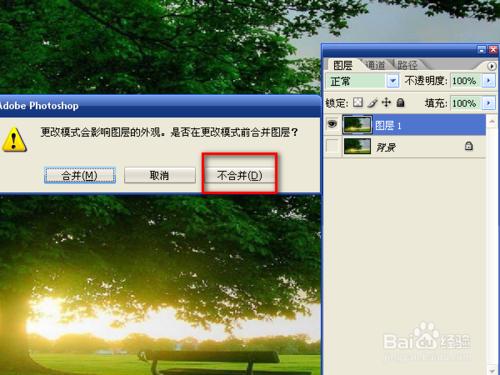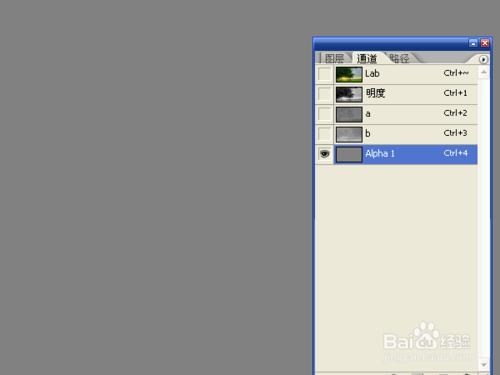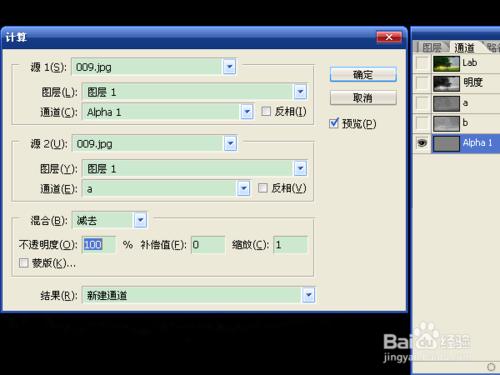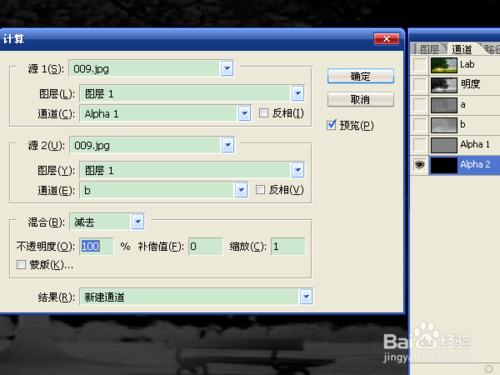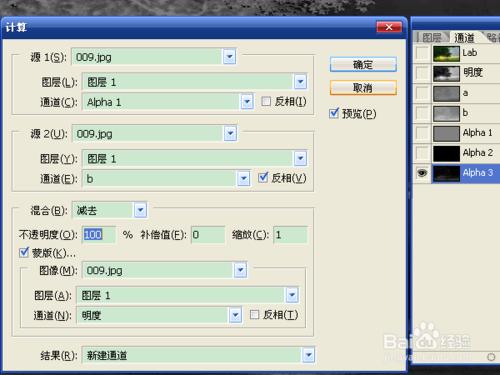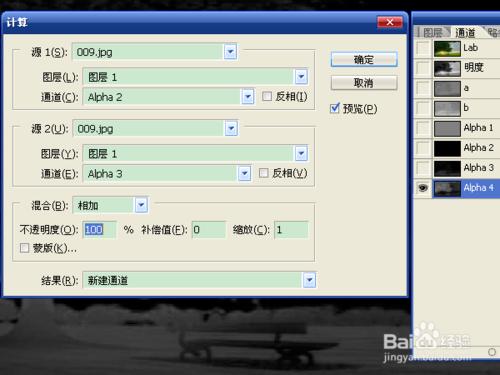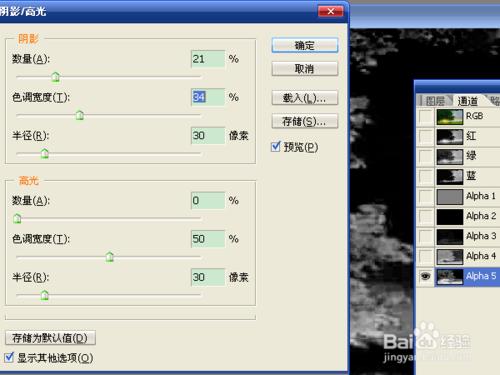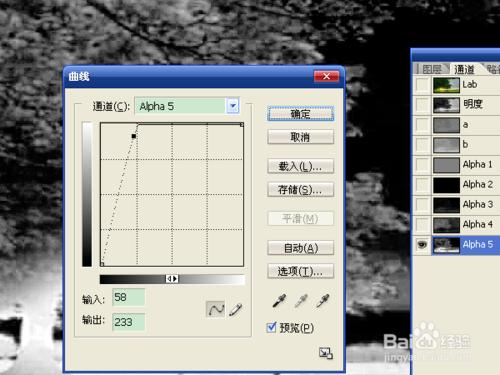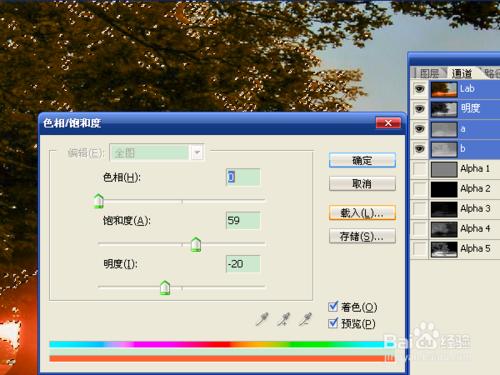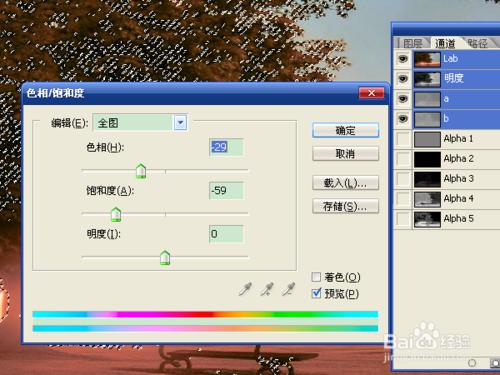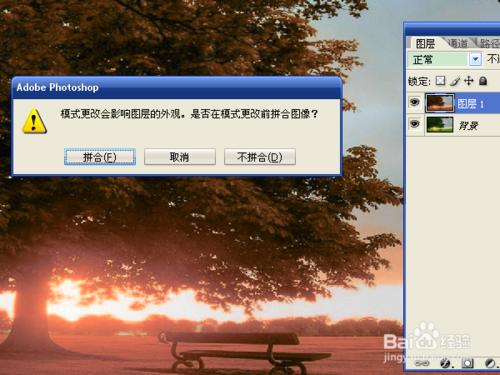用photoshop的通道功能,可以將圖像的整體效果進行更改。通過創建通道,使圖像中的景物在通道中層次分明,在載入通道中的選區時就能載入需要的景物,而忽略其它部分,從而就能對圖像中的一部分進行更改。對選區進行顏色更改,就能達到需要的效果。
工具/原料
photoshop cs2 9.0
方法/步驟
打開素材,按ctrl+j複製背景為圖層1。選擇“圖像”→“模式”→“lab顏色”,選擇“不拼合”。
選擇“圖層窗口”中的“通道”選項,點擊下方的“創建新通道”按鈕,從“色板”窗口中選擇50%灰顏色,選擇“油漆桶工具”填充通道。
選擇“圖像”→“計算”,圖層選擇圖層1,通道選擇alpha1和a,用減去混合。確定後創建了alpha2通道。
再次計算,圖層選擇圖層1,通道選擇alpha1和b,用減去混合。確定後創建了alpha3通道。創建2和3通道是為了得到通道5。
繼續計算,圖層選擇圖層1,通道選擇alpha1和b,用減去混合,選中源2中的反相,選中蒙版選項,。確定後創建了alpha4通道。需要通過通道4來載入選區。
還是計算,圖層選擇圖層1,通道選擇alpha2和3,用相加混合。確定後創建了alpha5通道。
選擇“圖像”→“調整”→“陰影/高光”,參數如圖。調整圖像中低飽和區域的對比度。
按ctrl+m打開曲線窗口,加大圖像的亮度,讓樹木更加清晰。
按住ctal鍵,點擊通道5的縮略圖,載入選區,再點擊lab通道的縮略圖,按ctrl+u打開“色相/飽和度”窗口,選中“著色”,調整參數達到與需要相近的效果。
選中通道4,執行曲線功能,將通道4中曲線的左下角向上調整,讓整個圖像變得更亮。
載入通道4中的選區,點擊lab通道的縮略圖,選中圖像中的正常通道,執行“色相/飽和度”功能,調整參數。也可以用色彩平衡或可選顏色功能來調整顏色。
回到圖層選項,選擇“圖像”→“模式”→“rgb顏色”,選擇“不拼合”。保存文件。